新規作成
Callipegを起動する時は自動的にスタジオに入ります。 スタジオからカット、シーンまたはフォルダーを管理することができます。
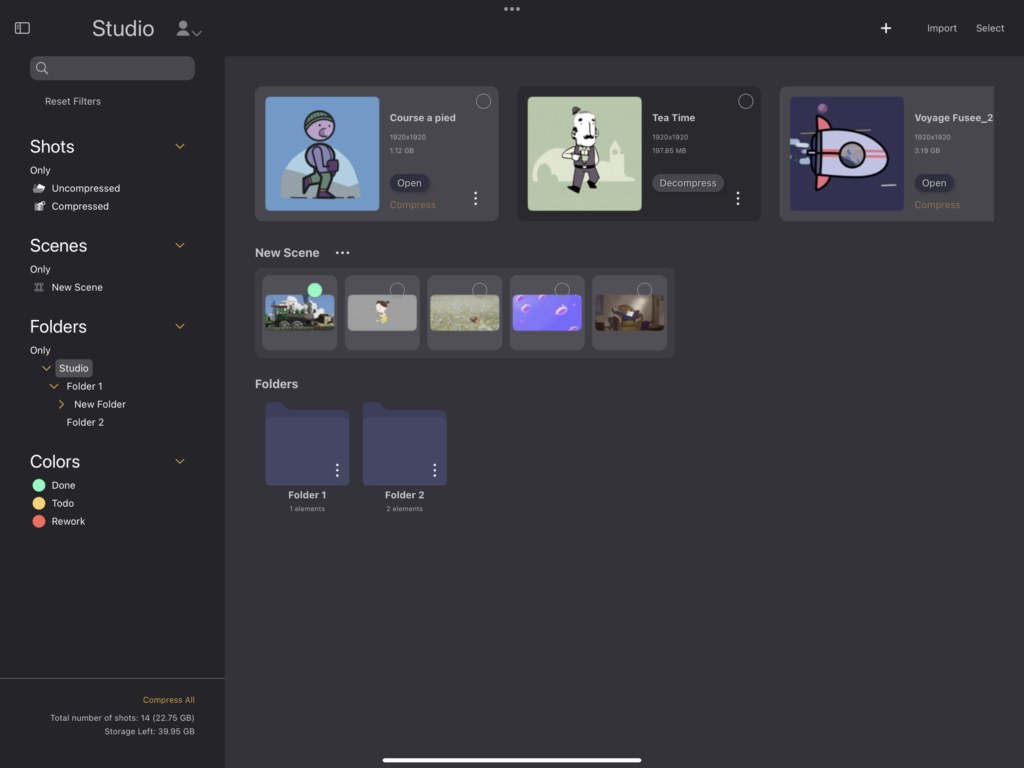
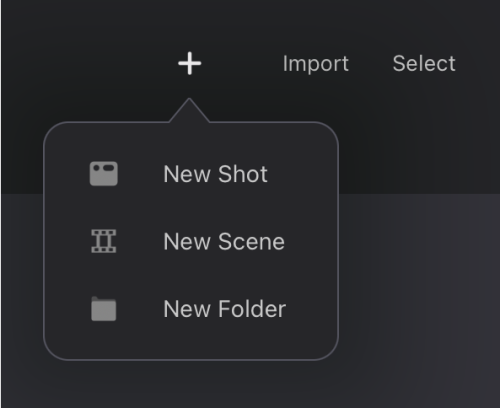
初めてCallipegを開く時はスタジオは空きです。新規カット、新規シーン、もしくは新規フォルダーを作成するには、右上にあるプラスアイコン「+」をタップします。
 新規カットを作成するには、新規カットをタップし、カットの設定パネルが開きます。設定パネルからカットの設定を変更し、新規作成をタップします。
新規カットを作成するには、新規カットをタップし、カットの設定パネルが開きます。設定パネルからカットの設定を変更し、新規作成をタップします。 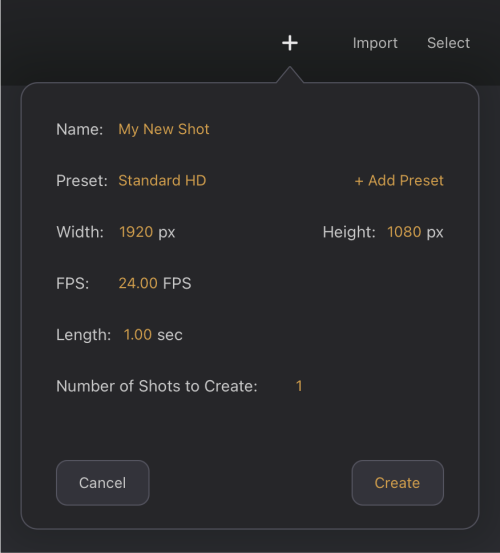
設定パネルからカット名、サイズとFPSを設定することができます。
幅は描画の水平方向のピクセルサイズです。
縦は描画の垂直方向のピクセルサイズです。
FPSはアニメーションの秒数です。
カットの尺を秒数で設定します。デフォールトの尺は1秒です。
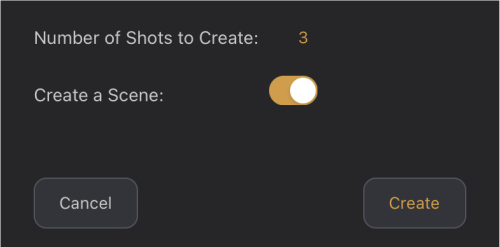
カット数の数字を1以上を設定すると、複数の新規カットを一括で作成します。新規カットを新規シーンにまとめるオプションがあります。
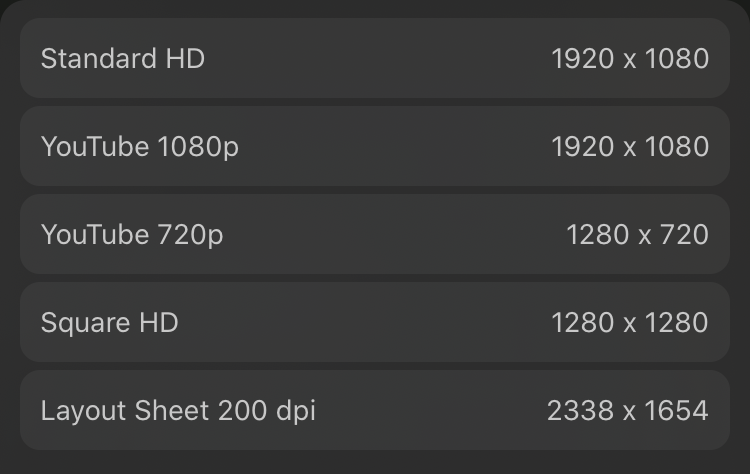
プリセットをタップし、プリセットされたカットサイズの中から一つを選べます。
描画サイズやカットの設定をプリセットとして登録するには、設定の変更の上で新規プリセットをタップします。プリセットに適切な名前を設定することをお勧めします。
 新規シーンを作成するには、新規シーンをタップします。一つのシーンの中で複数のカットを内蔵することができます。
新規シーンを作成するには、新規シーンをタップします。一つのシーンの中で複数のカットを内蔵することができます。 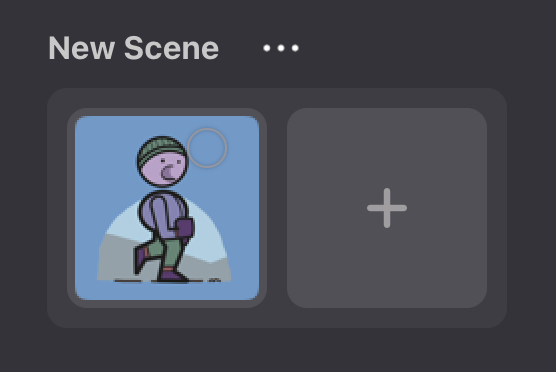
シーンのブロックの尻にあるプラスアイコン「+」をタップすると、新規カットを作成することができます。
 新規フォルダーを作成するには、新規フォルダーをタップします。一つのフォルダーの中で複数のシーン、カット、サブフォルダーを内蔵することができます。
新規フォルダーを作成するには、新規フォルダーをタップします。一つのフォルダーの中で複数のシーン、カット、サブフォルダーを内蔵することができます。 既存のファイル(写真またはビデオ)から新規カットを作成するには、読み込みをタップし、写真アプリまたはファイルアプリからファイルを読み込めます。iPadで撮った写真から新規カットを作成するには、「写真を撮る」を選択します。ファイルアプリからCallipegファイル及びPEGファイルを読み込めます。



